Što učiniti ako videozapis na YouTubeu usporava
YouTube pravilno se smatra najpopularnijim videohostingom u svijetu. Prema nekim izvješćima, tvrtka Google okupilo je trećinu svijeta oko njegovih potomaka. Svake minute pregledava se novi video na usluzi. Nastavljajući to, može se pretpostaviti da mnogi korisnici mogu naići na problem kada se videozapis počne početi vješati i na svaki mogući način usporiti, tako da njegovo gledanje postane jednostavno nepodnošljivo. Riječ je o ovom problemu koji će se raspravljati u članku.
sadržaj
Rješavanje problema s reprodukcijom videozapisa
Razlozi za zaustavljanje videozapisa u vrijeme reprodukcije dosta su, kao i načina rješavanja videozapisa. U ovom članku nastojali smo prikupiti sve trenutno poznate metode rješavanja, od najjednostavnijih do najsloženijih, čije ispunjavanje nisu svi zubi.
Uzrok 1: slaba internetska veza
Nitko neće osporiti činjenicu da zbog slabe ili nestabilne internetske veze videozapisi na Youtubeu počinju objesiti s zavidnom periodicnošću. I taj će trend biti vidljiv na svim videozapisima koje ćete uključiti.
Razlog za taj fenomen, naravno, u članku neće moći saznati, budući da je svatko to individualno. Međutim, pretpostavljamo da veza postaje nestabilna zbog problema na strani pružatelja ili usluge koje mu je pružila jednostavno ostavljaju mnogo za željenom. U svakom slučaju, posavjetujte se s njim.
Usput, kako biste osigurali da videozapis zaostaje zbog lošeg povezivanja, možete provjeriti brzinu internetske veze na našoj web stranici.
- Idite na glavnu stranicu, kliknite gumb "Start" .
- Počinje pretraživanje. Morate čekati da završi. Napredak se može pratiti na posebnom mjerilu.
- Kao rezultat toga, dobit ćete izvješće o testu, što će ukazivati na ping, brzinu preuzimanja i brzinu preuzimanja.
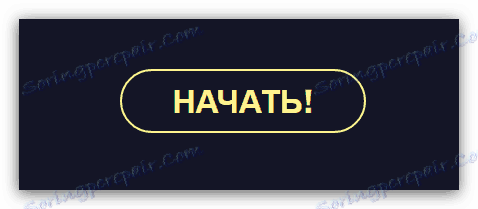
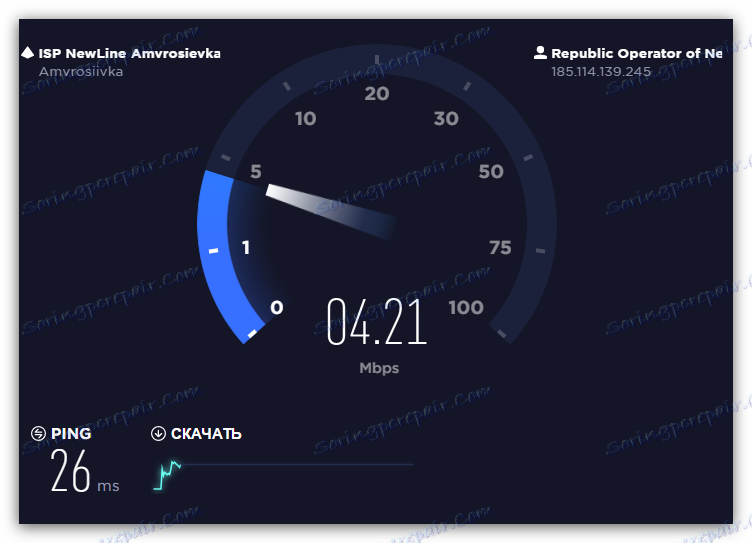
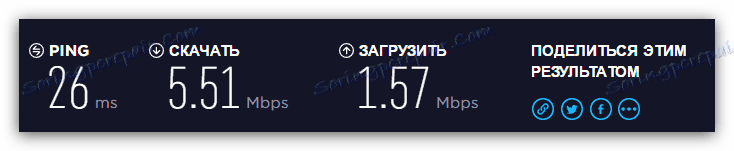
Pročitajte više: Kako provjeriti brzinu internetske veze
Za optimalnu reprodukciju videozapisa na YouTubeu vaš ping ne bi smio premašiti oznaku od 130 ms, a brzina preuzimanja trebala bi biti najmanje 0,5 Mbps. Ako se vaši podaci ne podudaraju s preporučenim parametrima, razlog je u lošoj vezi. Ali čak iu ovom slučaju postoji prilika da se riješite dosadnih suspenzija.
- Morate reproducirati videozapis, a zatim kliknite ikonu zupčanika u donjem desnom kutu playera.
- Na popisu koji se prikaže odaberite "Kvaliteta" .
- Iz svih prikazanih opcija odaberite "Autotune" .



Ovaj izbor omogućit će usluzi YouTube da odabere kvalitetu videozapisa koji igra sama. U budućnosti će svi videozapisi biti automatski prilagođeni određenom standardu koji odgovara vašoj internetskoj vezi.
Ali ako želite gledati videozapis u izvrsnoj kvaliteti, na primjer, u 1080p ili čak 4K, onda možete ići na drugi način. Potrebno je ponoviti sve radnje, samo u posljednjoj fazi ne odaberete "Autotune" , ali rezolucija koju želite nećete biti prikazana. Nakon toga stavite video pauzu i pustite da potone. Napredak možete promatrati na bijeloj traci.
Međutim, u ovom slučaju videozapis se ne smije usporiti, kvaliteta reprodukcije može se još više pogoršati, ali razlog za to je potpuno drugačiji, što će se raspravljati u trećoj metodi.
Pročitajte također: Kako povećati brzinu internetske veze
Razlog 2: Problem preglednik
Ako se nakon provjere veze ispostavilo da je sve u redu s njim, a video zapisi još uvijek zaostaju na YouTubeu, onda razlog nije nizak. Možda treba tražiti korijen problema preglednik , u kojem se videozapis reproducira.
Pročitajte više o ovom:
Zašto se videozapisi usporavaju u pregledniku?
Zašto ne mogu reproducirati videozapis u pregledniku?
Razlog je vjerojatno, ali još uvijek ima mjesta. I sastoji se od toga da preglednik može, recimo, biti slomljen. Ne može se razjasniti uzrok samog kvarova, budući da u cijelom računalnom sustavu ima toliko sitnih stvari da je jednostavno nemoguće računati na varijacije.
Da biste testirali tu hipotezu, najjednostavnija je opcija instalirati drugi preglednik, a zatim igrati isti videozapis u njemu. Ako je rezultat zadovoljavajući i snimka se može reproducirati bez odgađanja, onda problemi u prethodnom pregledniku.
Možda je pogreška bila nekompatibilnost Flash Player Žensko. Ovo se odnosi na programe kao što su Google Chrome i Yandex.Browser , jer oni nose ovu komponentu (ugrađen je), a za većinu korisnika instaliran je zasebno na računalu. Rješenje problema može biti onemogućiti dodatak u pregledniku ili na računalu.
Pouka: Kako omogućiti Adobe Flash Player na različitim preglednicima
Također možete pokušati ažurirati sam preglednik. Osim toga, moguće je da je prije toga ispravno funkcionirao i reproducirala isječke bez ikakvog problema, ali zato što se preglednici stalno ažuriraju, a neka njihova ažuriranja povezana su jednako kao i Flash Player, oni sami mogu postati zastarjeli.
Ako odlučite ažurirati svoj preglednik, možete koristiti članke na našoj web stranici da sve ispravno i bez pogrešaka. Objašnjavaju kako ažurirati vaš preglednik opera , Google Chrome i Yandex.Browser ,
Uzrok 3: učitavanje procesora
Po pravu možemo razmotriti opterećenje CPU Najpopularniji razlog za spajanje zapisa na Youtubeu. Možete čak reći da iz tog razloga sve visi na računalu. Ali što da radimo kako bismo to izbjegli? To je upravo ono što će se sada reći.
Ali prije nego što krivite CPU za sve, najprije morate provjeriti je li problem u njemu. Srećom, za to ne morate ništa preuzeti, jer u standardnom izgledu bilo koje verzije sustava Windows postoje potrebni alati. Pa, primjer će biti prikazan na operativnom sustavu Windows 8 ,
- Trebate otvorite "Upravitelj zadataka" ,
- Proširite popis svih procesa klikom na gumb "Detalji" , koji se nalazi u donjem lijevom kutu.
- Dalje morate ići na karticu "Izvedba" .
- Odaberite dijagram performansi CPU-a u lijevom oknu.
- I pratite njegov raspored.
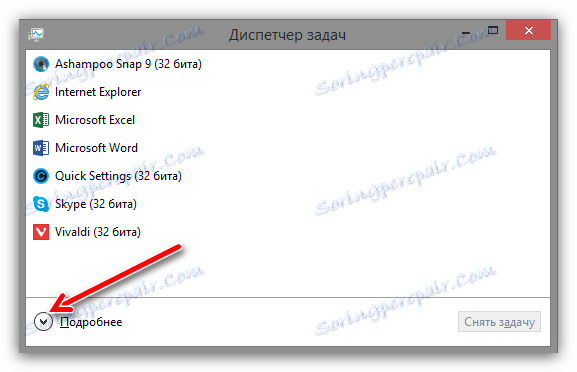
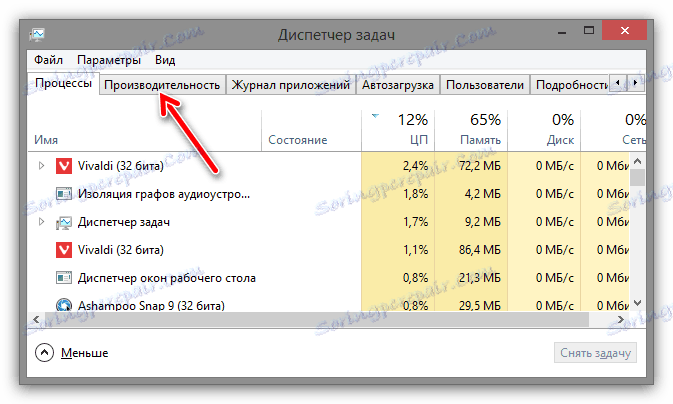
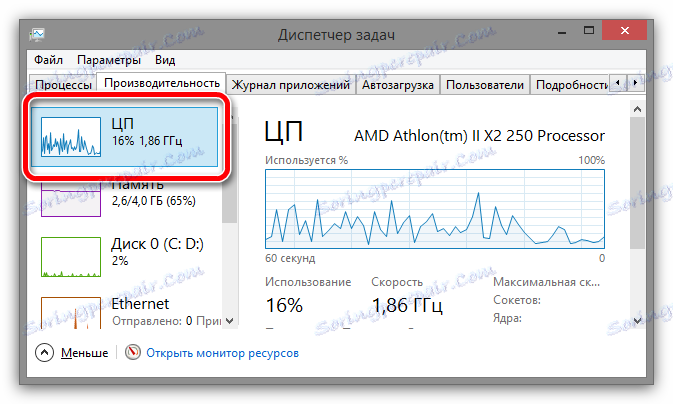
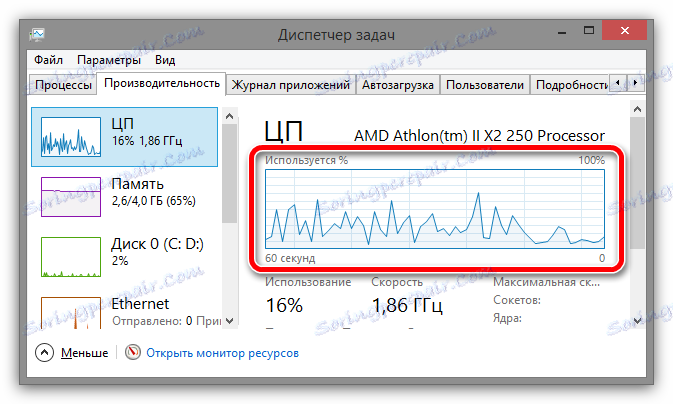
Zapravo, zanima nas samo jedan indikator - opterećenje na CPU-u, što je izraženo kao postotak.
Kako biste osigurali da se procesor sa svojim radom ne može nositi i ako videozapis visi zbog toga, morate otvoriti snimanje videozapisa i paralelno pogledati podatke s "Upraviteljem zadataka" . Ako je rezultat oko 90 - 100%, CP je kriv.
Da biste uklonili taj problem, možete ići na tri načina:
- Obrišite sustav višak smeća , koji samo začepljuje, time učitava procesor.
- Povećajte performanse samog procesora optimiziranjem ili overclockiranjem.
- Ponovno instalirajte operativni sustav , tako da ga dovede u stanje u kojem još uvijek nema puno nepotrebnih programa na računalu.
Dovođenjem vašeg sustava u normalno stanje i pazeći da procesor ne bi bio omesti nepotrebne procese koje nitko ne želi, možete uživati u ponovnom pregledavanju vaših omiljenih videozapisa na usluzi YouTube bez zamornog zaostajanja i vješanja.
Uzrok 4: Problemi s upravljačkim programom
I, naravno, gdje bez problema vozači , Vjerojatno je svaki drugi korisnik računala naišao na probleme uzrokovane samim vozačima. Znači s Yutoubom. Ponekad videozapis na njemu počinje zaglaviti, zaostajati ili se čak ne uključiti na sve zbog pogrešnog vozača video kartice ,
Nažalost, ne možemo otkriti razlog za to, kao što smo već rekli, zbog velike dostupnosti različitih čimbenika u operacijskom sustavu. Zato, ako vam prethodno spomenute metode nisu mogle pomoći, vrijedi pokušati ažurirati upravljački program na video kartici i nadati se uspjehu.
Pouka: Kako ažurirati upravljačke programe za video karticu
zaključak
Zaključno želim privući vašu pažnju na činjenicu da su sve gore navedene metode istodobno nezavisne jedna od druge, a istodobno se međusobno nadopunjuju. Jednostavnim riječima, koristeći samo jednu metodu, možete riješiti problem, glavna stvar je da se treba pristupiti, ali ako primijenite sve opisane metode, vjerojatnost će porasti na gotovo stotinu posto. Usput, preporučuje se napraviti varijante rješavanja problema, budući da je popis sastavljen u skladu s složenosti operacije i njegove učinkovitosti.
